現在大家常用的桌面操作系統有:Windows、Mac OS、ubuntu,其中Mac OS 和 ubuntu上都會自帶python。這裡我們只介紹下Windows(我用的Win10)環境下的python2.x 和 python3.x 的安裝,以及python2.x 與 python3.x 共存時的配 ...
現在大家常用的桌面操作系統有:Windows、Mac OS、ubuntu,其中Mac OS 和 ubuntu上都會自帶python。這裡我們只介紹下Windows(我用的Win10)環境下的python2.x 和 python3.x 的安裝,以及python2.x 與 python3.x 共存時的配置問題。
本節內容
- python下載
- 安裝Python 2.x
- 安裝Python 3.x
- 當前存在的問題
- 配置Python 2.x的環境變數
- 將Pyton2.x 和 Python 3.x 的相關命令區分開來
- 測試
python下載:
下載地址:www.python.org

這是我下載的當前python 2.x 和 python 3.x 最新版本的安裝包
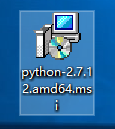
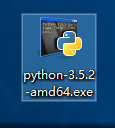
安裝python 2.x
雙擊 python-2.7.12.amd64.msi 然後一路 Next就可以了。
需要註意的是python 2.x 預設安裝在 C盤根目錄下,這非常便於查找,因此我們安裝 python 3.x的時候也建議安裝在C盤根目錄下。

安裝python 3.x
此處選擇自定義安裝,因為要修改預設安裝位置。另外這裡勾選了 "Add Python 3.5 to PATH" 選項,會自動配置環境變數,而python 2.x 需要我們手動配置,這個下麵說。

此處勾選“Install for all users" 並自定義安裝路徑為"C:\Python35"
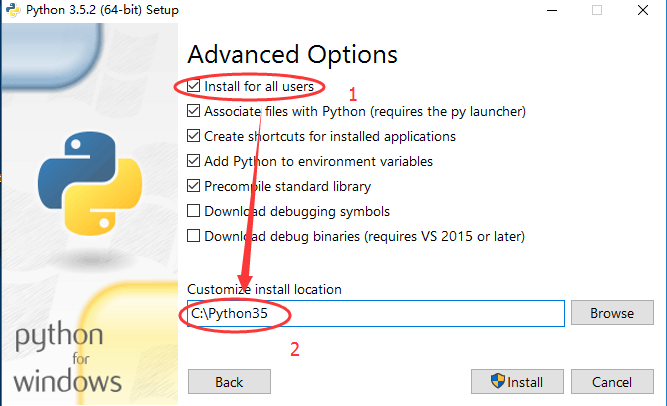
當前存在的問題
由下圖可知,當前path環境變數中只配置了python 3.x,且預設的python命令執行的也是python 3.x。
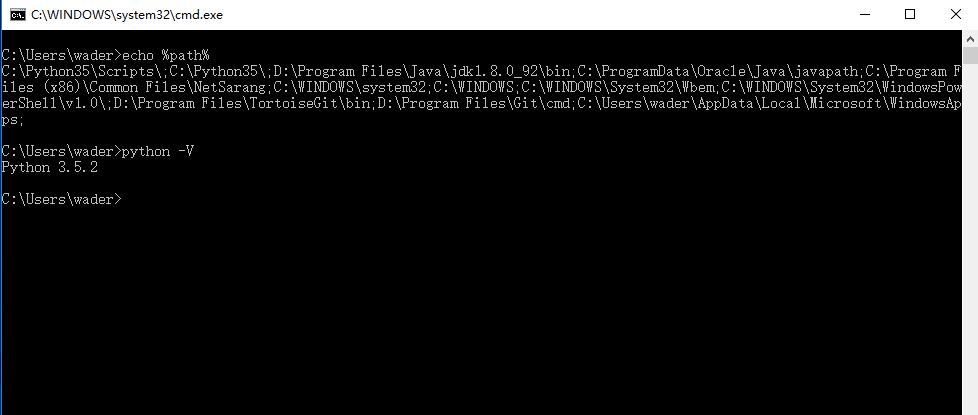
因此,我們現在要解決的事情有兩個:
- 配置python 2.x 的環境變數;
- 要將python 2.x 和 python 3.x的相關命令區分開來;
配置python 2.x 的環境變數;
此處需要將兩個目錄添加到path環境變數中:
- python命令文件所在目錄: python 2.x安裝目錄
- pip、easy_install等其他腳本文件所在目錄: python 2.x安裝目錄下的Scripts目錄
操作步驟:右擊 我的電腦/此電腦 --> 屬性 --> 高級系統設置 --> 高級選項卡(預設)--> 環境變數 --> 系統環境變數下的 Path -->編輯
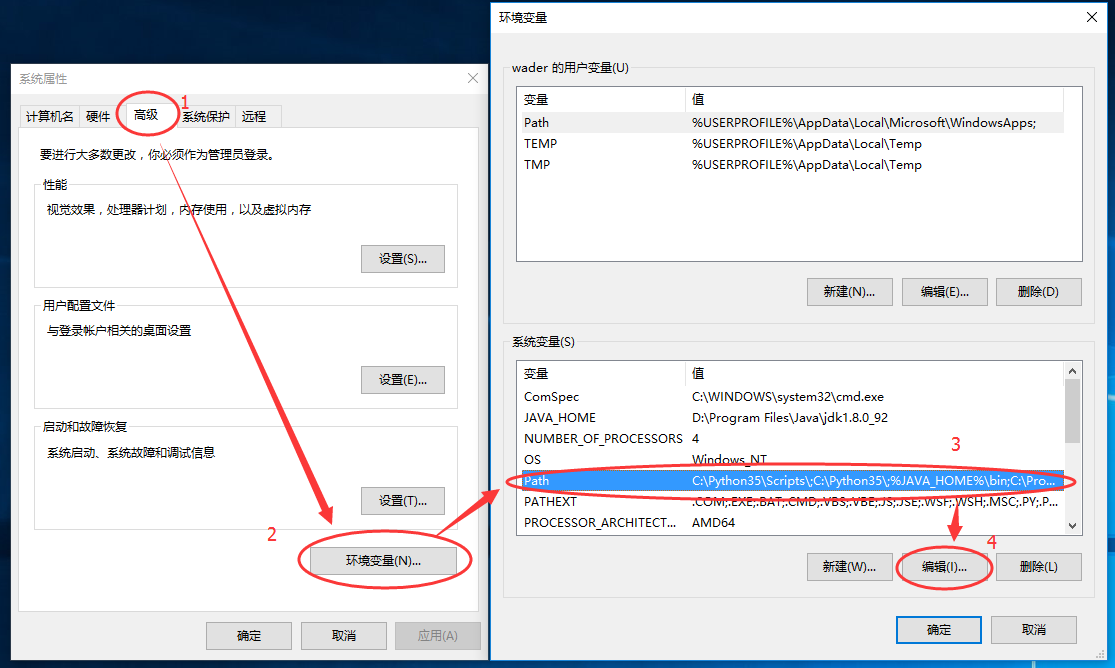
將下麵這行內容添加到Path變數的開始位置:
C:\Python27;C:\Python27\Scripts;
最後是這樣的:
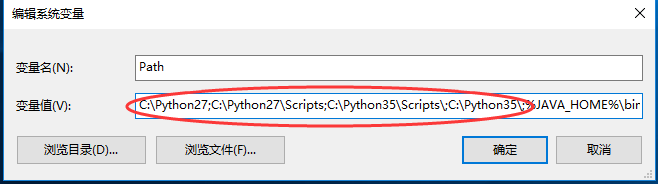
將python 2.x 和 python 3.x的相關命令區分開來;
解決方案是:將python 3.x 下的所有命令文件名稱後都添加一個3,如:python ==> python3
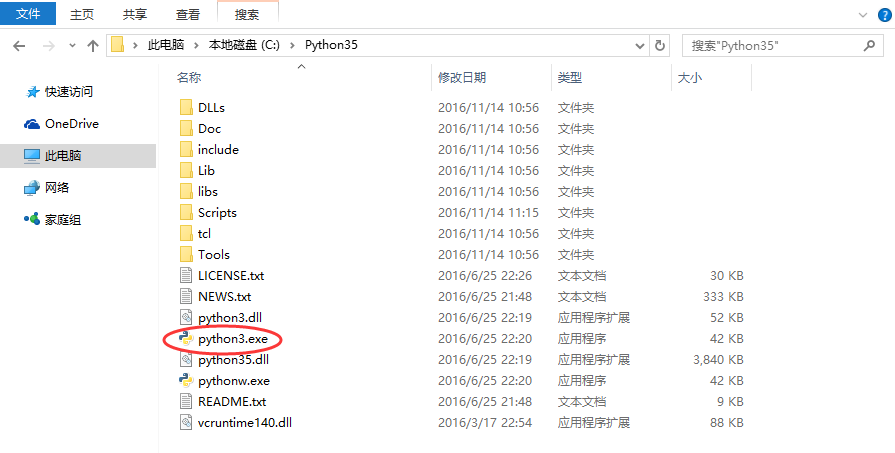

測試:
說明:一定要重新啟動命令終端,否則的path變數不會被重新載入。
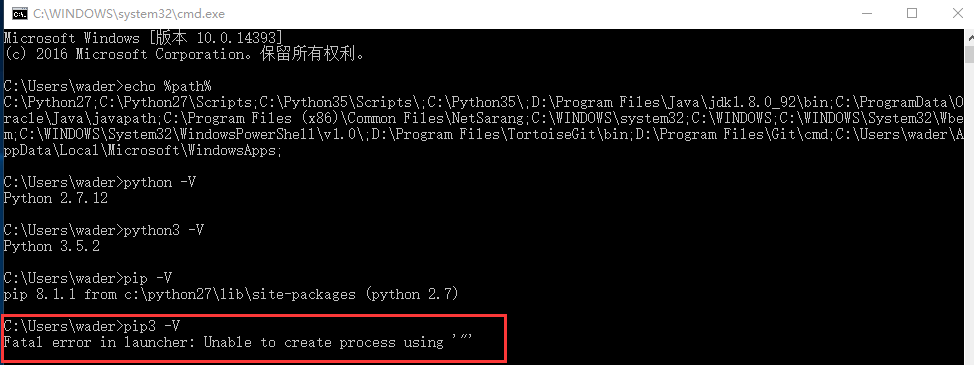
測試發現pip3有問題,其實就是pip的版本太低了,升級一下就可以了:python3 -m pip install -U pip
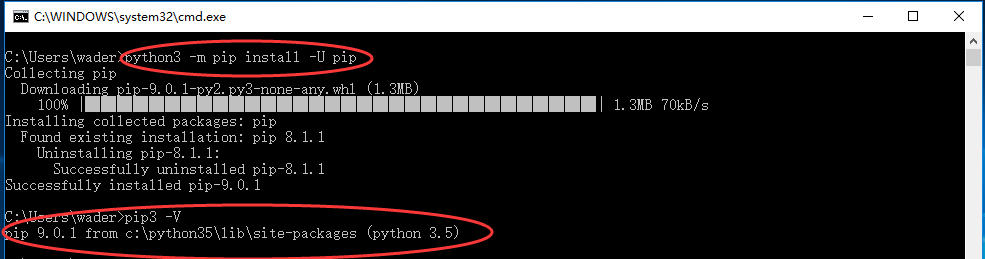
一切貌似都OK了!


